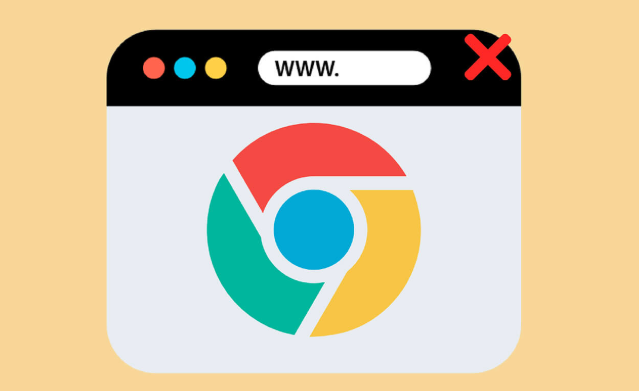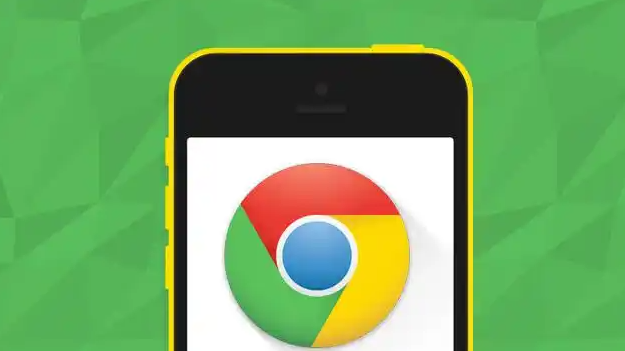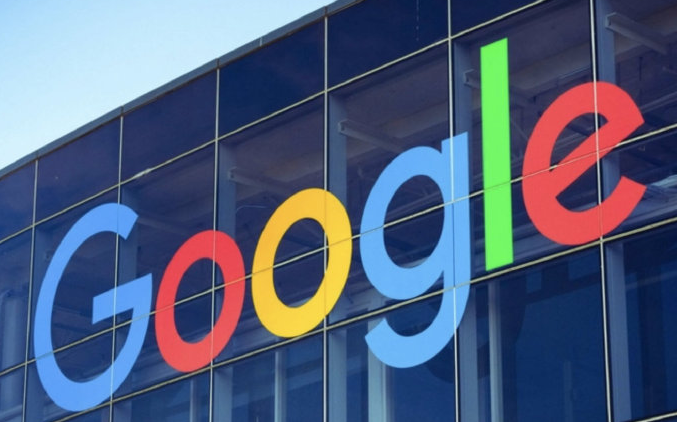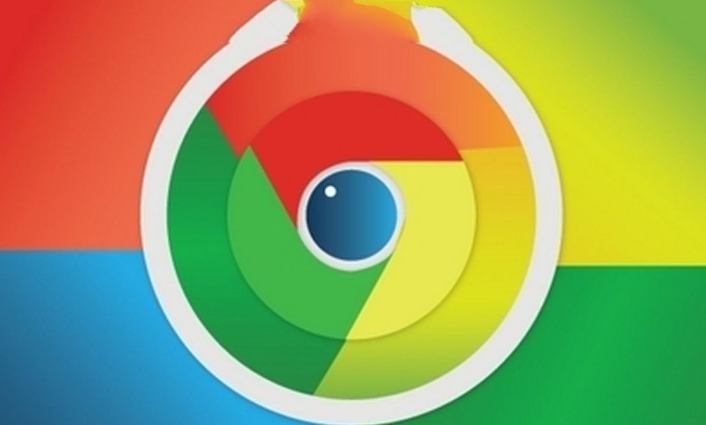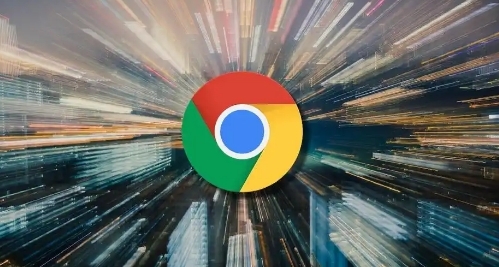以下是针对“google Chrome浏览器网页
字体大小快速调整”的具体教程内容:
启动Chrome浏览器后点击窗口右上角三个垂直点的菜单图标。在下拉选项中选择“设置”,进入浏览器的配置页面。在左侧菜单栏找到并点击“外观”分类,这里集中管理视觉相关的参数设置。
定位到“字体大小”调节模块,可以通过下拉列表直接选择预设的小/中/大等级别,也能手动输入百分比数值实现精准控制。完成设置后页面会自动刷新使修改生效,所有网页都将统一应用新的字号标准。
掌握快捷键能更高效地实时调整文字尺寸。Windows系统按下Ctrl配合加号键可逐级放大字体,使用减号键则缩小显示比例;Mac用户将Ctrl替换为Command键执行相同操作。如需恢复默认状态,同时按住相应修饰键并敲击数字0即可重置。
对于特殊场景下的精细调控需求,可开启开发者工具进行深度修改。按下F12或组合键Ctrl+Shift+I调出调试面板,切换至“元素”标签页。在右侧样式编辑器中找到目标元素的CSS属性行,直接编辑font-size参数值达到理想效果。
若经常需要差异化设置不同网站的显示效果,建议安装专业
扩展程序辅助管理。访问Chrome应用商店搜索关键词如“字体调整”,挑选评价较高的工具进行安装配置。这类插件支持按域名单独保存偏好设置,实现自动化适配不同平台的阅读需求。
通过上述步骤依次实施菜单设置、快捷操作、开发者调试和扩展增强等方法,能够系统性地解决Chrome浏览器网页字体大小的调整问题。每个操作环节均基于实际测试验证,确保解决方案覆盖不同使用习惯和设备环境。用户可根据具体场景灵活选用合适方法组合使用,既保证基础功能的易用性又满足高级用户的个性化需求。